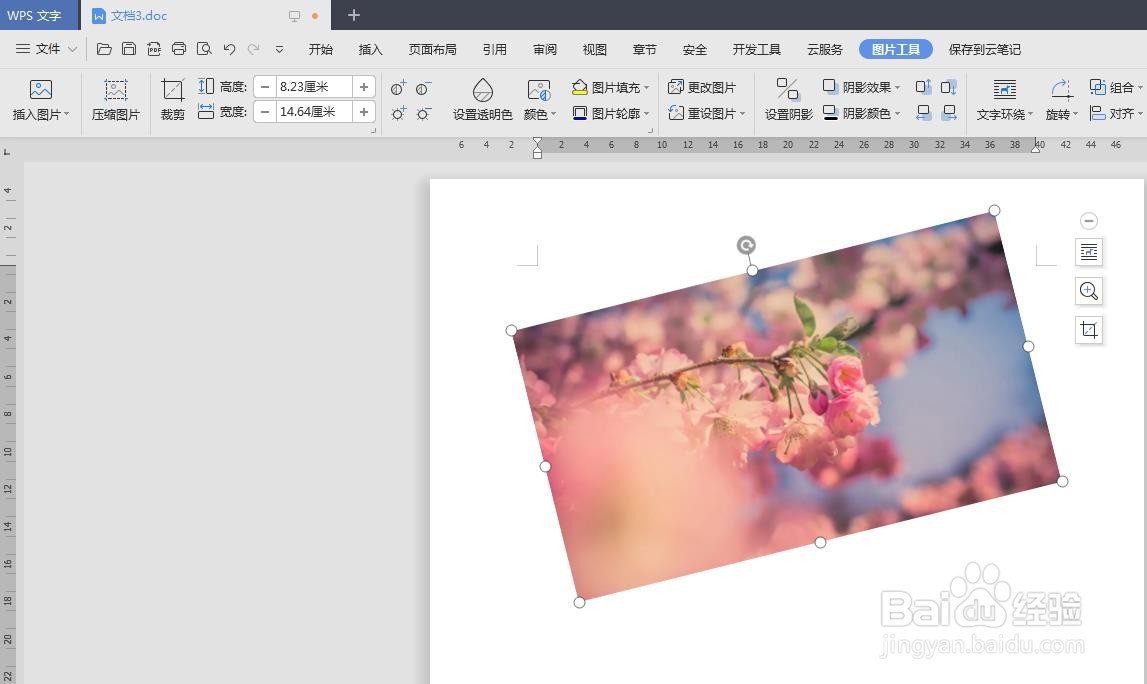对于添加到wps文档中的图片,我们可以根据需要改变大小或者改变方向,那么wps怎么自定义旋转图片呢?下面就来介绍一下wps文档中自定义旋转图片的方法。
工具/原料
联想S516
Windows7
wps2019
wps怎么自定义旋转图片
1、第一步:在wps文档菜单栏“插入”中,选择“图片--来自文件”。
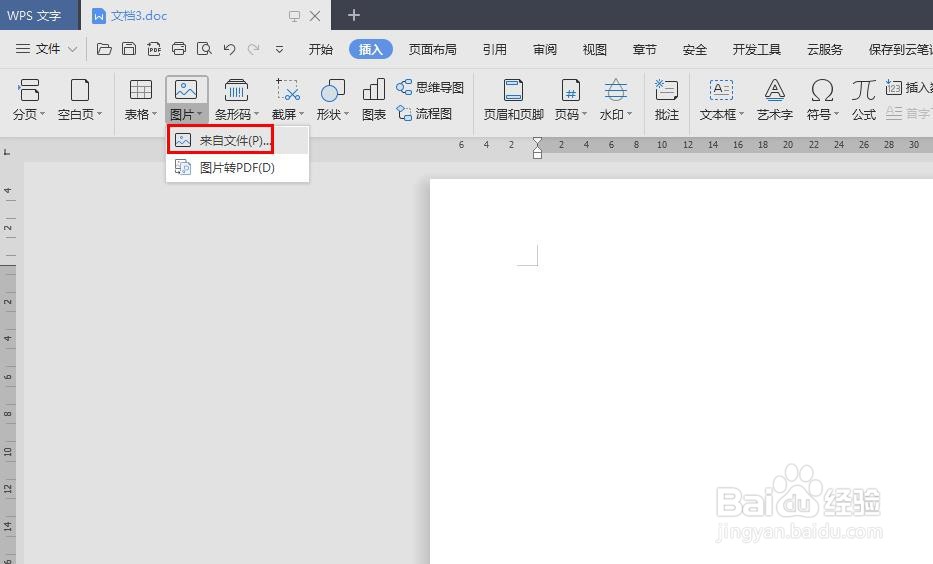
2、第二步:在“插入图片”对话框中,选择一张图片,单击“打开”按钮。

3、第三步:如下图所示,图片被添加到wps文档,鼠标左键按住红色圆圈标记的图标,根据需要进行顺时针或者逆时针旋转即可。

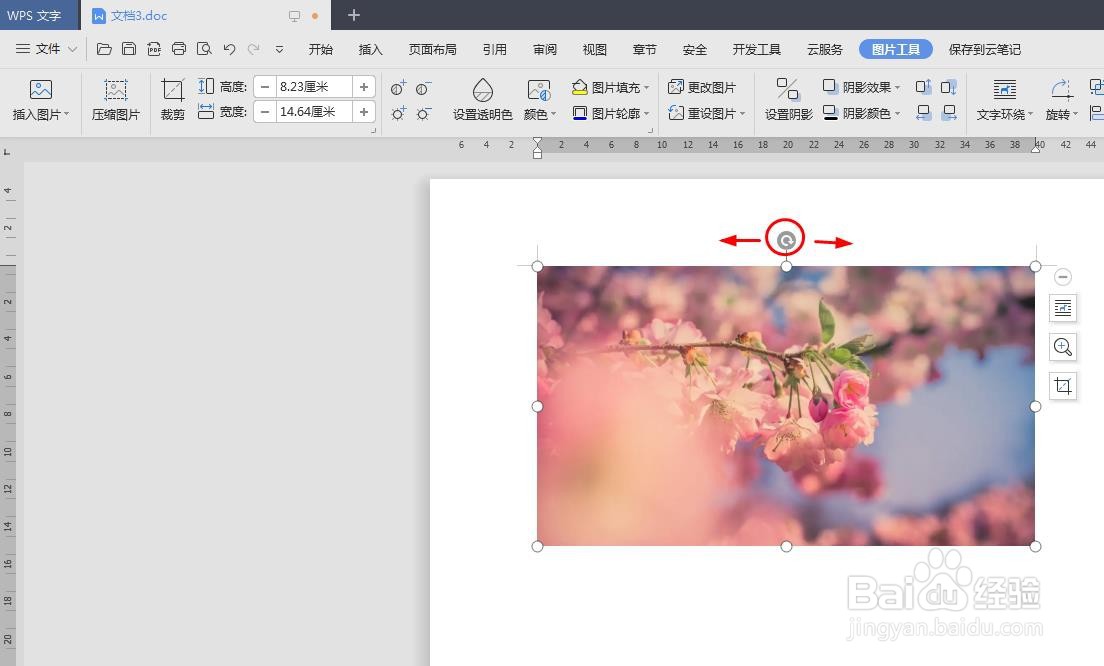
4、如下图所示,wps文档中的图片自定义旋转操作完成。